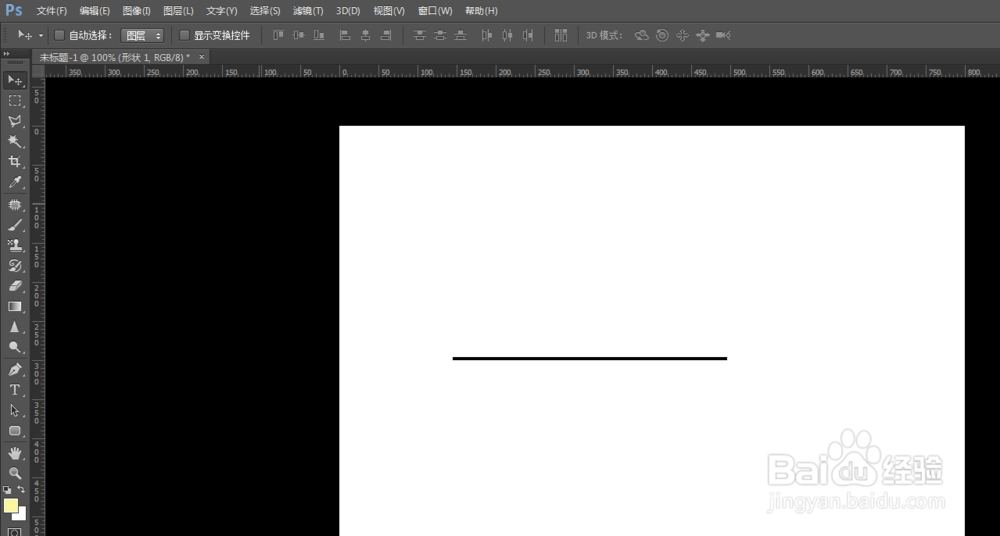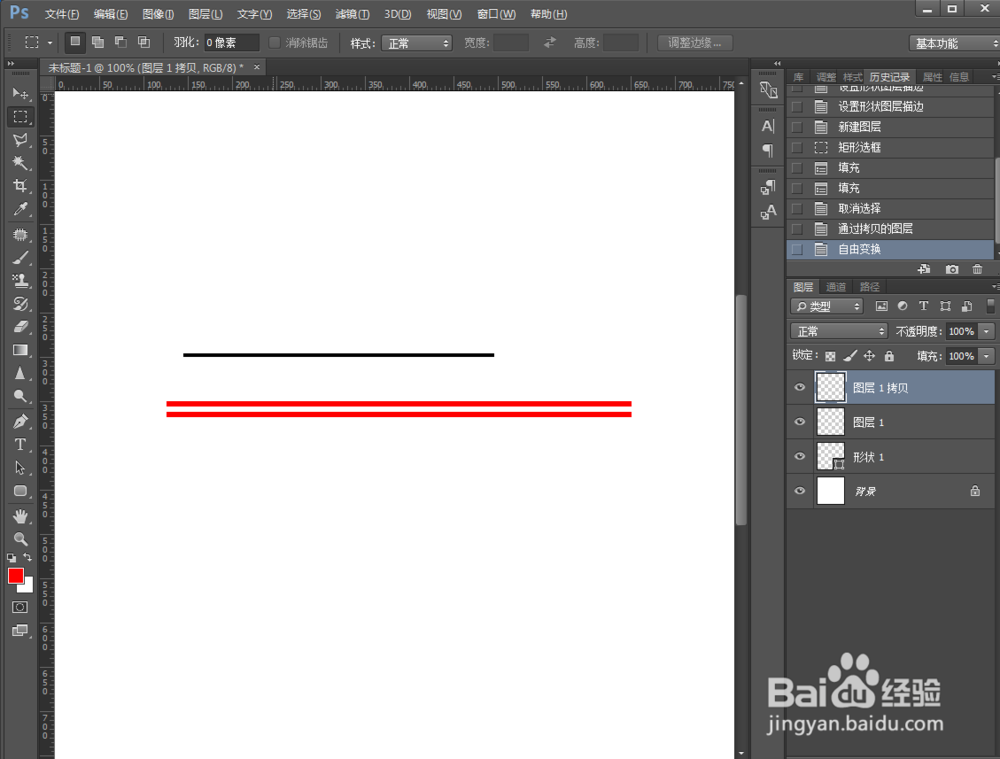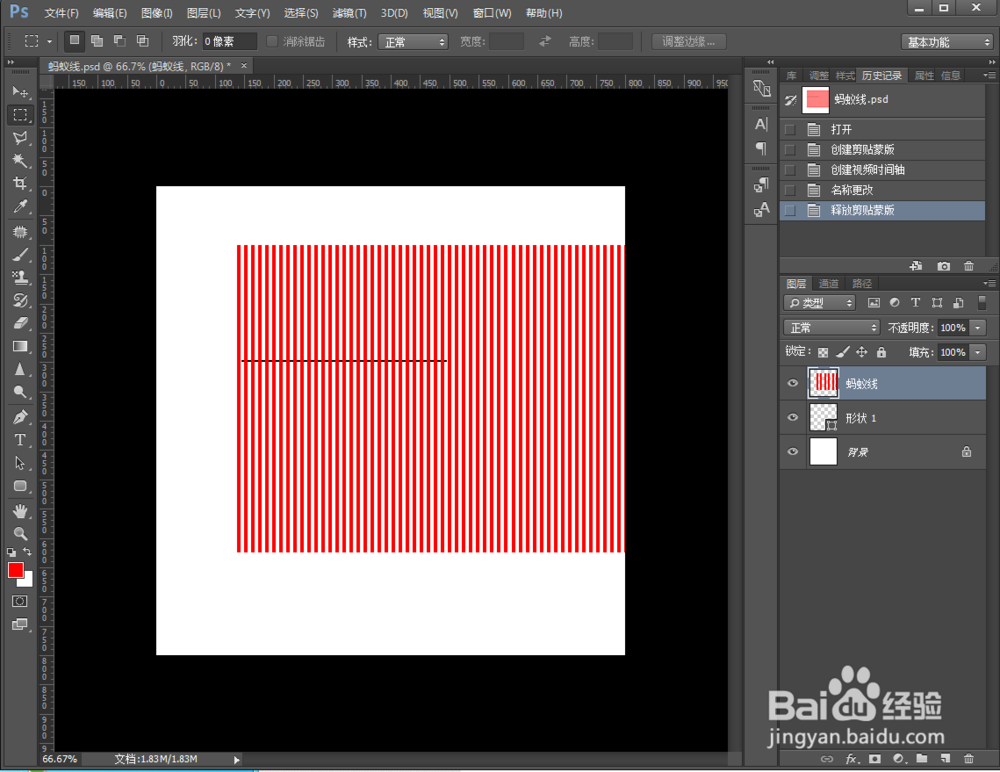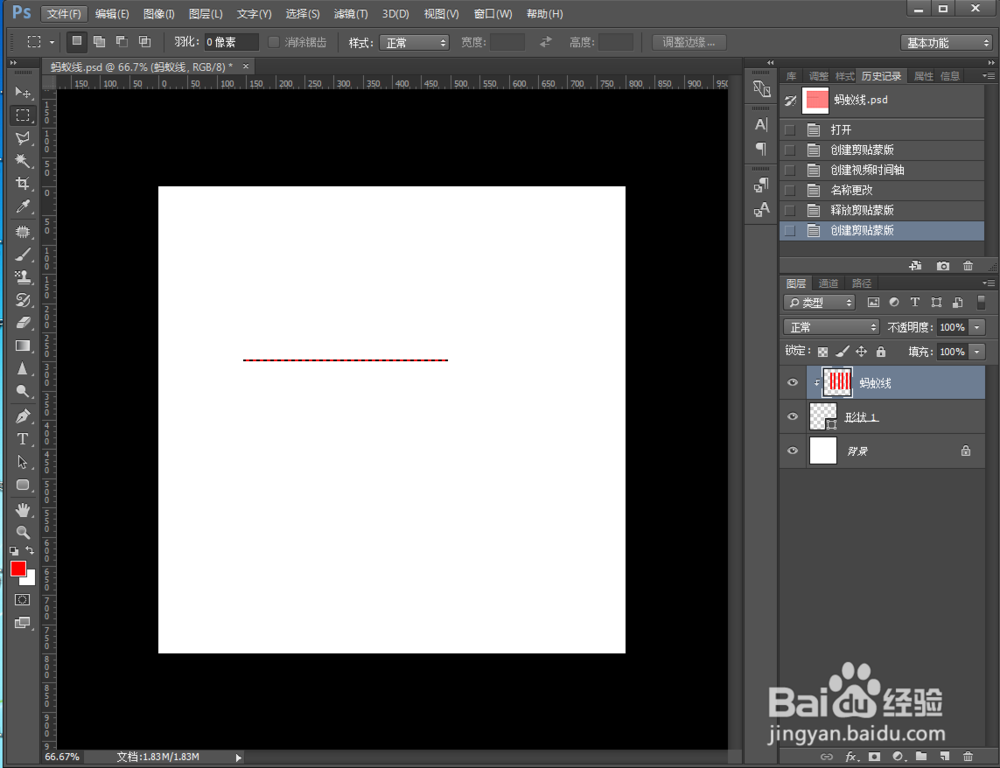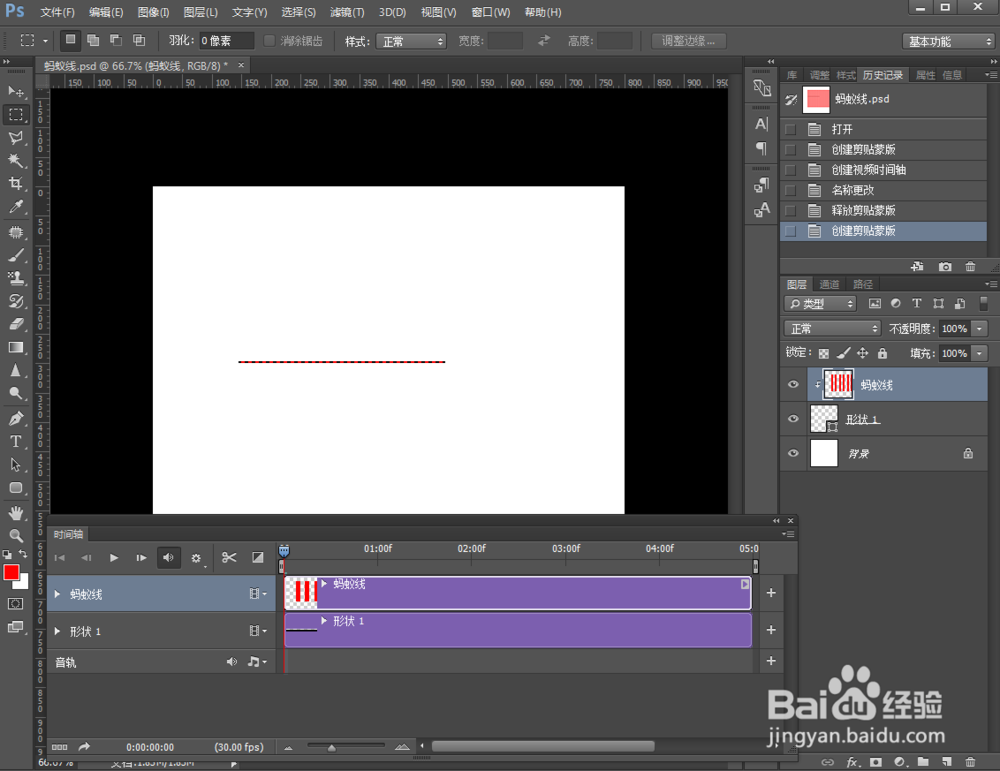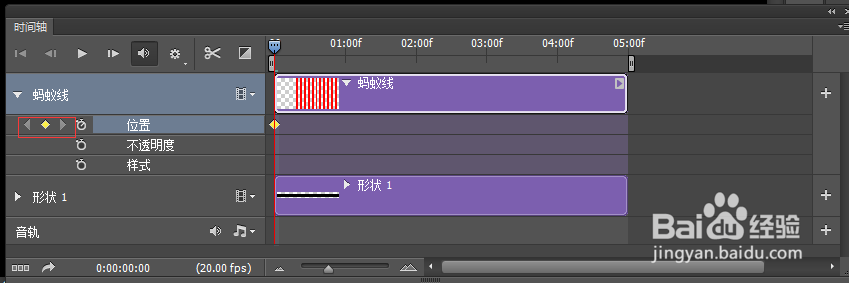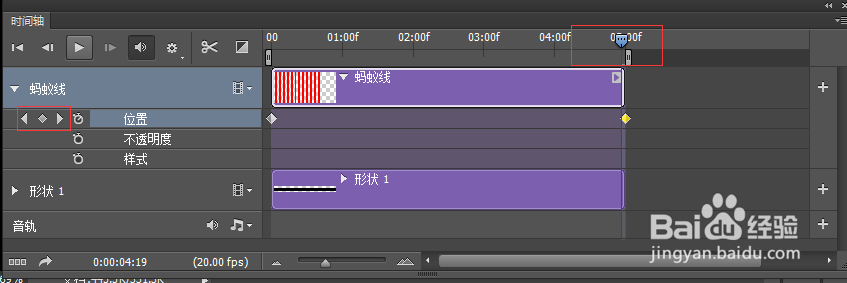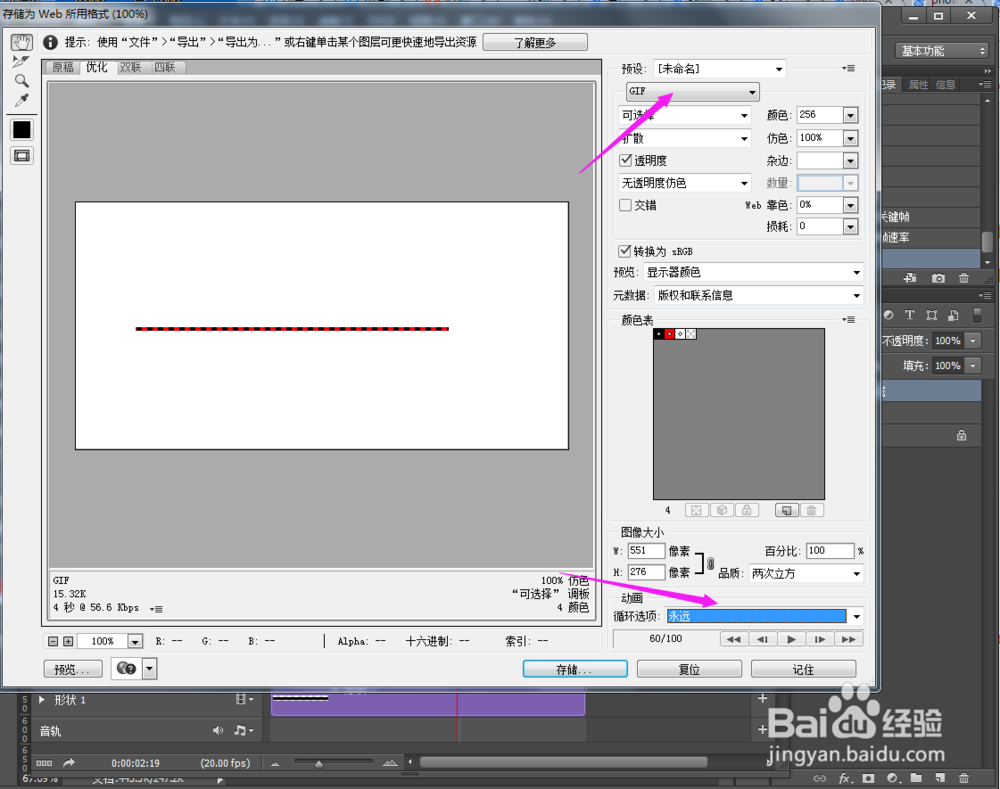PS如何做蚂蚁线gif移动效果
1、【Ctrl+N】新建一个新的文档,用【钢笔工具】绘制一跟直线,设置描边为4pt。这里制作一个从右往左移动的蚂蚁线效果为例说明。
2、【新建图层】,在新的图层上面用【矩形选框】绘制约为8个像素的矩形,【Ctrl+J】复制矩形框
3、【Ctrl+Shift+Alt+T嘉滤淀驺】多次重复复制,复制出较多矩形选框,并【合并】矩形框,命名"蚂蚁线",并且将【蚂蚁线】图层竖向放置,并靠近【形状1】左边
4、在【蚂蚁线】与【形状1】图层中间点击,创建【剪切蒙版】,既可以显示出一条静止的蚂蚁线
5、打开【窗口】---【时间轴】,创建视频时间轴
6、展开时间轴中的蚂蚁线,在时间轴起点,在【位置】功能处点击【添加关键帧】
7、移动时间轴光标,到时间轴的最后,在【位置】功能处点击【添加关键帧】,然后选中【蚂蚁线】图层,用【键盘上的方向按键向左移动蚂蚁线图层】到合适位置。切记不能Ctrl+T移动,这样不保证一定行。
8、在这里移动的蚂蚁线即做好了,可以播放一下看蚂蚁线的移动速度是否合适,不合适的话在【藜局腑载添加关键帧】的位置调节一下蚂蚁线位置。或者重新【设置时间轴帧速率】。【潮贾篡绐Ctrl+Shift+Alt+S】存储为Web所用格式,切记选择为【GIF】格式,同时选择好【循环选项】为一次或者永远。
声明:本网站引用、摘录或转载内容仅供网站访问者交流或参考,不代表本站立场,如存在版权或非法内容,请联系站长删除,联系邮箱:site.kefu@qq.com。
阅读量:34
阅读量:38
阅读量:20
阅读量:44
阅读量:23